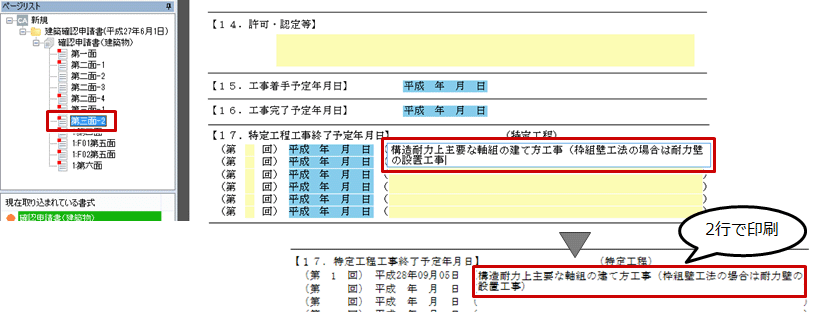| プログラム名 | TREND CA | Ver. | Ver.2 | ID | Q830255 | 更新日 | 2016/09/05 |
Q:テキストボックスに文字が入りきらないときの対処方法を教えてください。
A:テンプレートを開いて、文字サイズと文字数を調整する方法と、複数行に設定する方法があります。この場合、編集したテンプレートを使って申請書を再作成する必要があります。
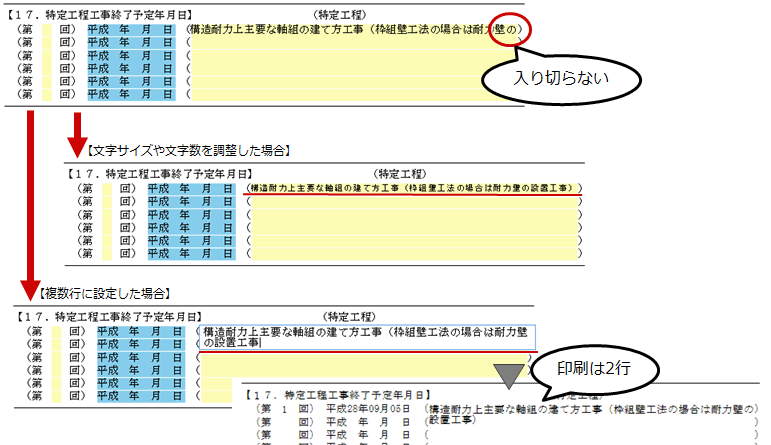
文字サイズと文字数を調整する方法
- 本体プログラムの「ファイル」メニューから「テンプレート編集」を選びます。
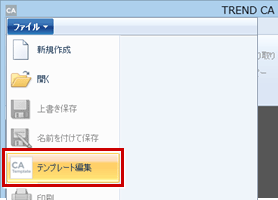
- 「テンプレート作成/編集」ダイアログから対象のテンプレートを開きます。
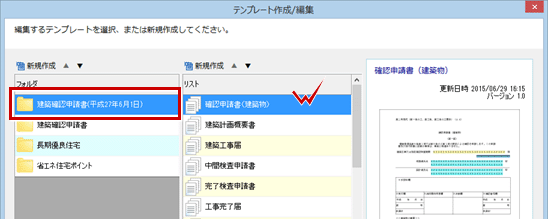
- 編集するページとコントロールを選びます。
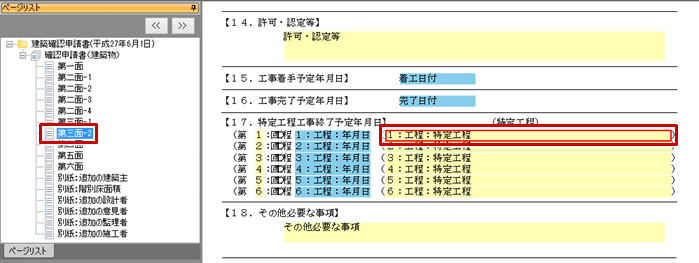
- 「プロパティ」の「サイズ」で文字サイズを設定し、「文字数」でテキストボックスに入力可能な文字数を設定します。
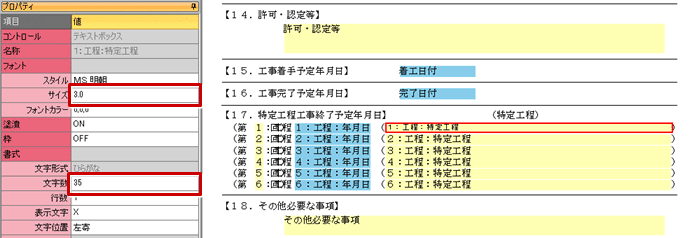
- テンプレートを保存して、テンプレート編集を終了します。
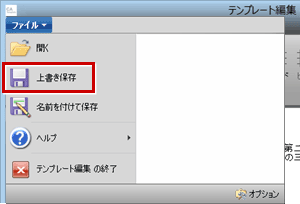
- TREND CA 本体プログラムで建築確認申請書を新規作成して、編集したコントロールに文字列を入力します。
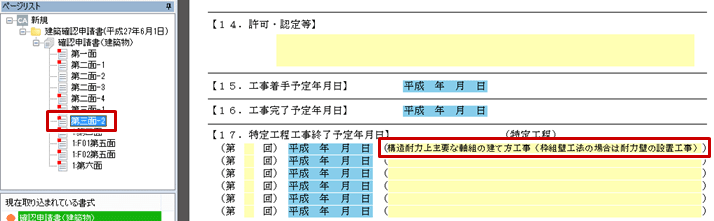
メモ
- テンプレートでの編集ではなく、作成した申請データを編集したいときは、「ホーム」タブの「図形入力」の「文字列」で任意の文字列を入力し、文字列の属性変更で文字サイズを調整します。
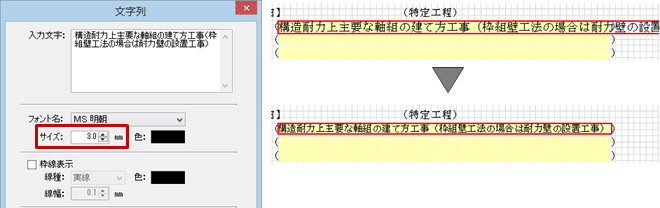
複数行に設定する方法
- 本体プログラムの「ファイル」メニューから「テンプレート編集」を選びます。
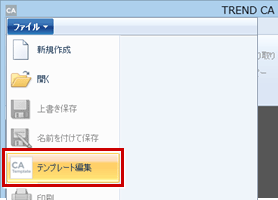
- 「テンプレート作成/編集」ダイアログから対象のテンプレートを開きます。
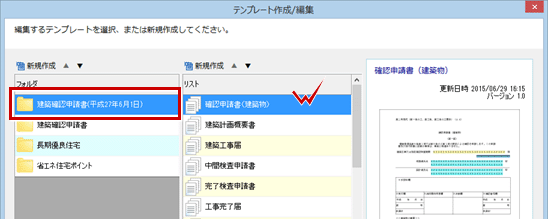
- 編集するページとコントロールを選びます。
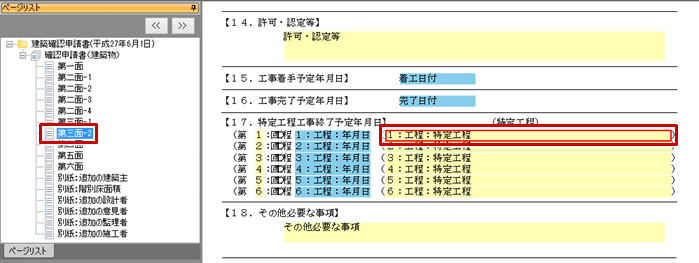
- 「プロパティ」の「行数」を設定します。
ここでは2行に設定します。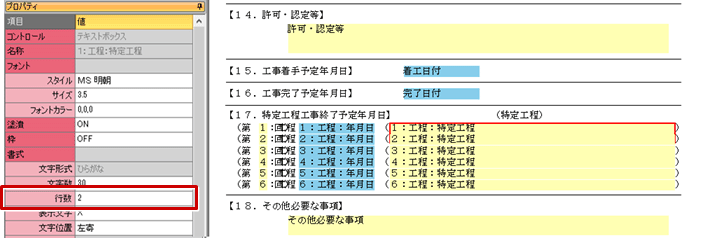
- テンプレートを保存して、テンプレート編集を終了します。
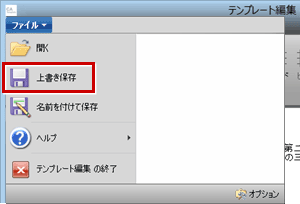
- TREND CA 本体プログラムで建築確認申請書を新規作成して、編集したコントロールに文字列を入力します。